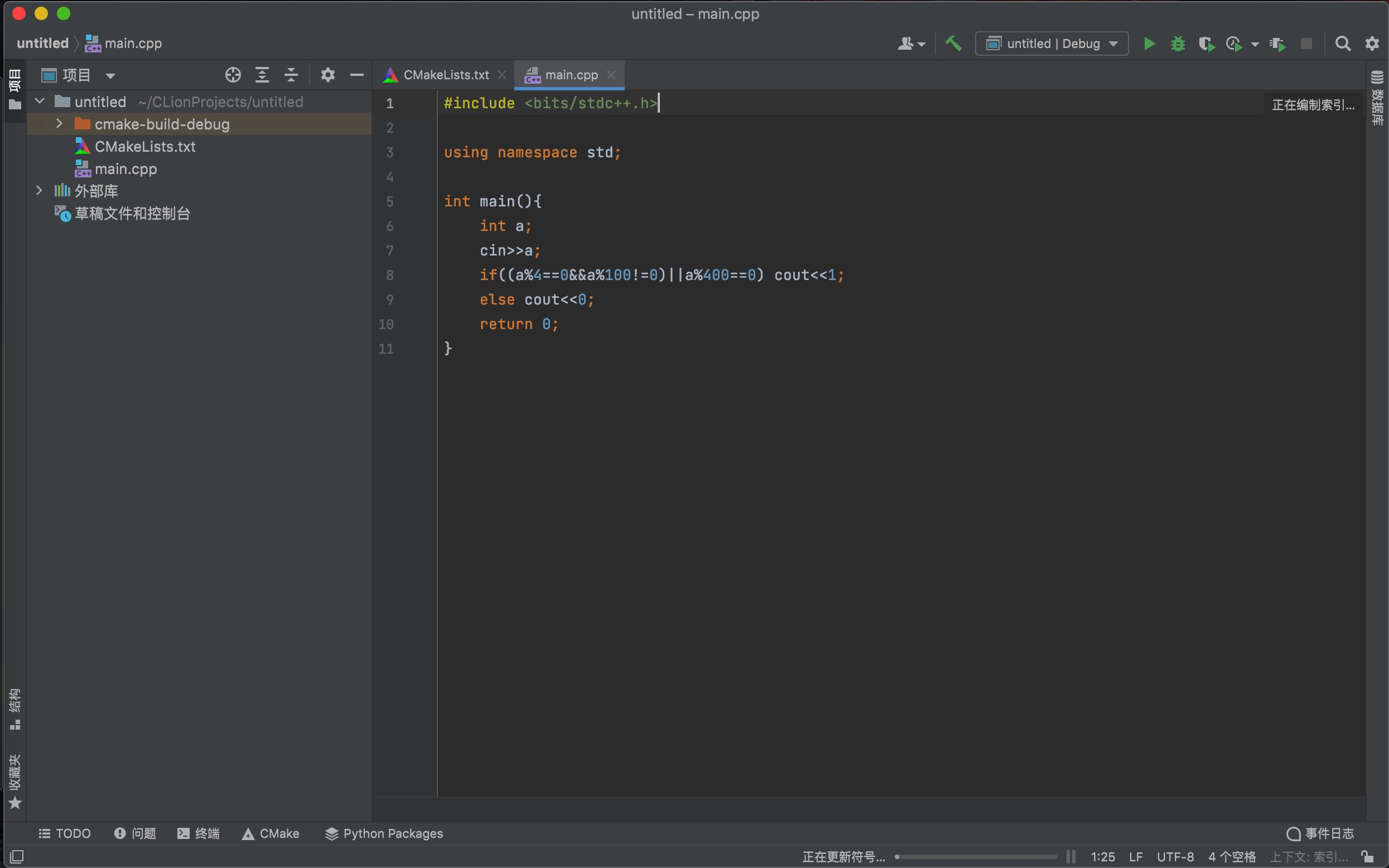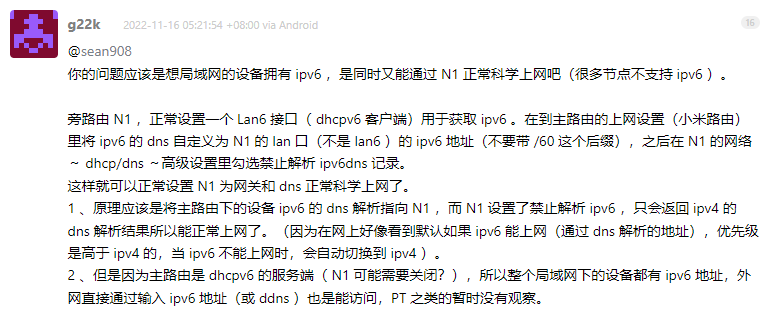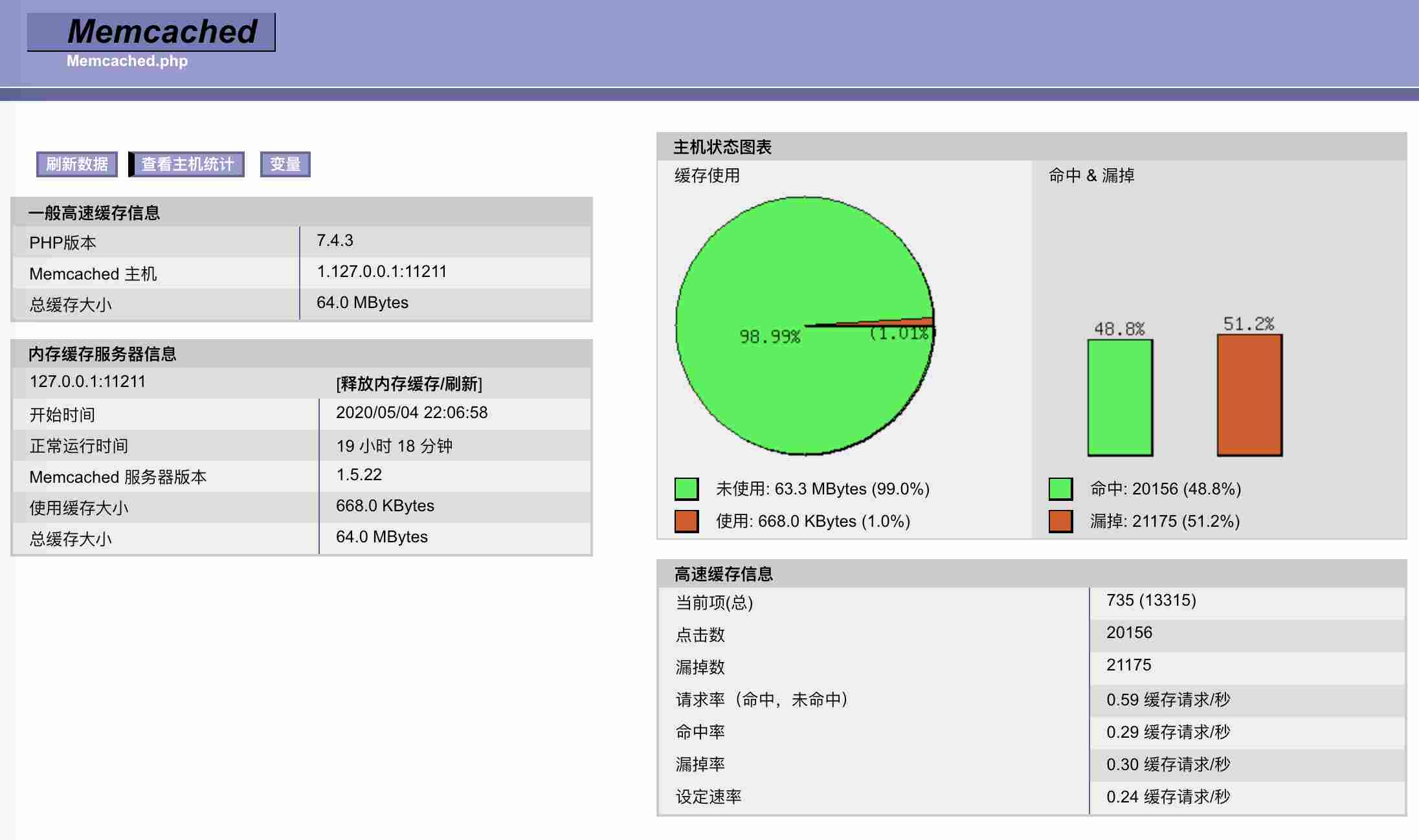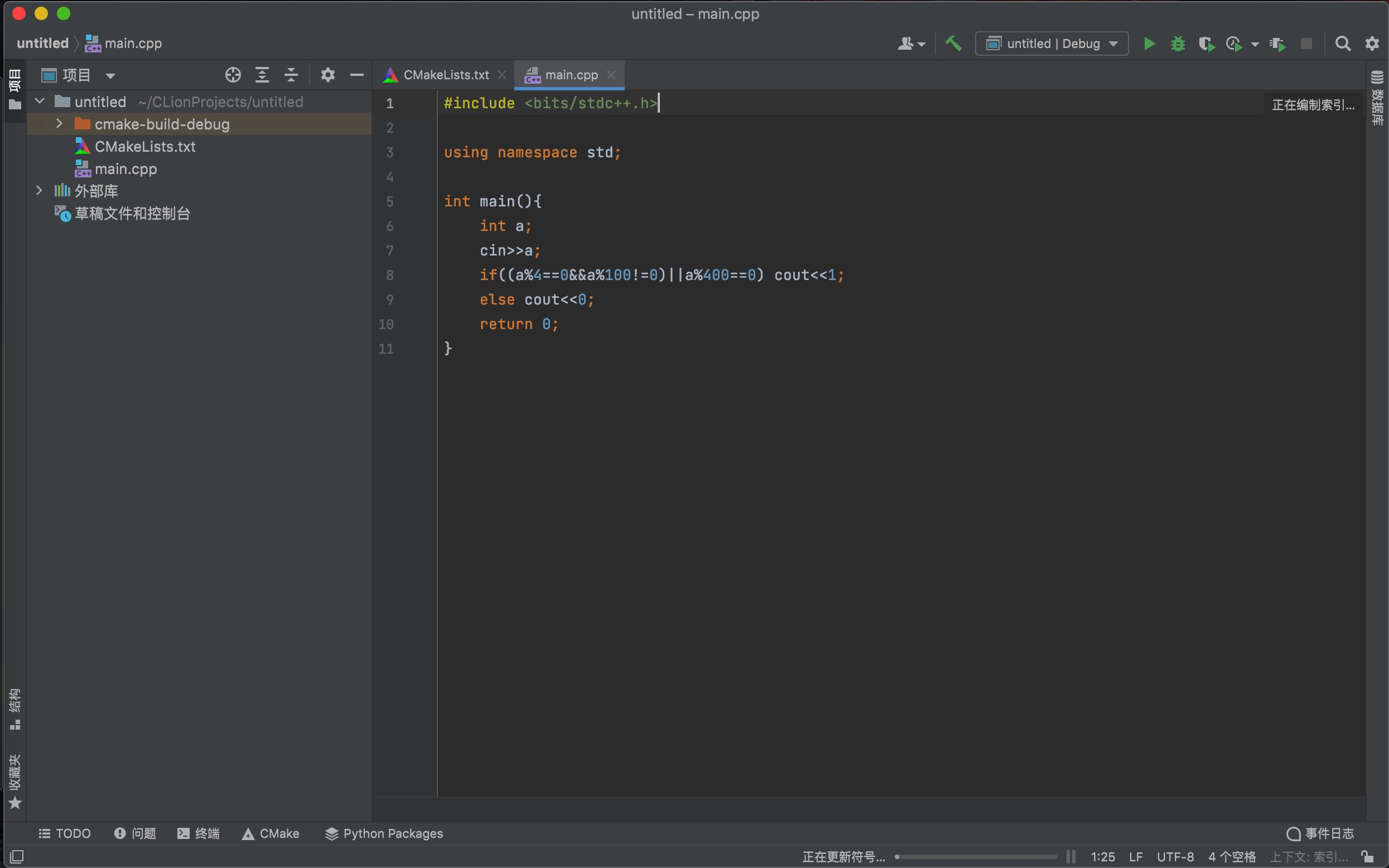
第一步:建议重新安装brew并设置镜像为清华大学
/bin/zsh -c "$(curl -fsSL https://gitee.com/cunkai/HomebrewCN/raw/master/Homebrew.sh)"选择清华大学作为镜像源 以改善国内网络环境。
https://blog.csdn.net/u012556408/article/details/105851397
脚本转载自CSDN-松松哥
第二步:重新安装以升级G++,GCC版本
运行 brew install gcc gcc在安装时 会将g++会同步升级。
第三步:查看GCC版本
运行 gcc -v 发现gcc仍为旧版
此时观察你刚才安装的gcc是什么版本,我这里为11版本,所以运行gcc-11 -v来查看刚才安装的版本。
所以要使用新版来替换系统的旧版。
第四步:绑定替换GCC旧版
运行sudo vi ~/.bash_profile来绑定运行环境。
在里面添加以下配置 保存并退出。
alias gcc='gcc-11'
alias g++="g++ -11"
alias cc="gcc-11"
alias c++="c++ -11"
运行这个来刷新环境 source ~/.bash_profile 。
再次查看版本应该就是最新的了gcc -v。
第五步:Clion配置
打开Clion后选择Clion->Preferences。
选择Build, Execution, Deployment->CMake。
在CMake->options中添加以下命令,注意你安装的是什么版本号。
-D CMAKE_CXX_COMPILER=/usr/local/bin/g++-11点击OK后等待软件重载CMake Project。
这个时候就可以测试<bits/stdc++.h> 的报错了。